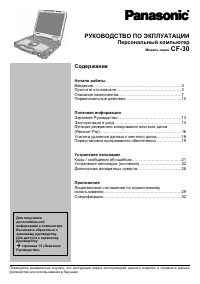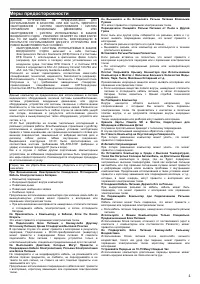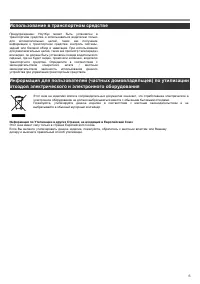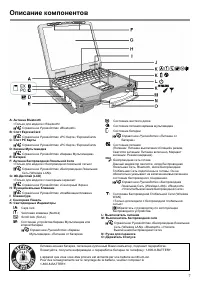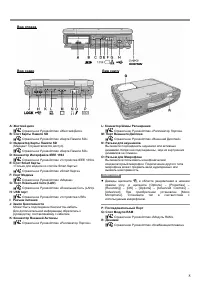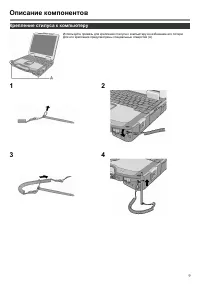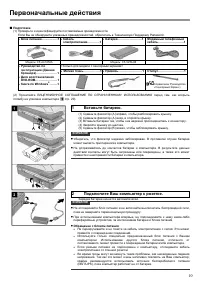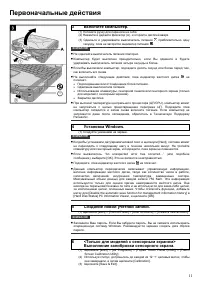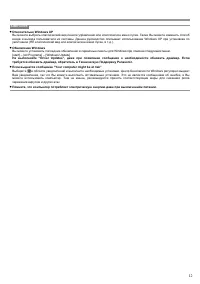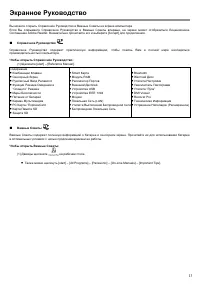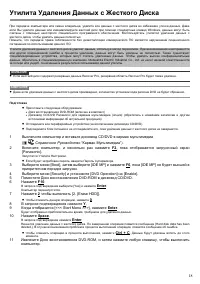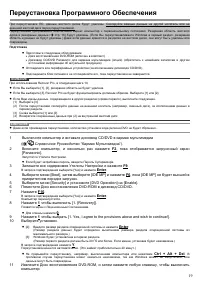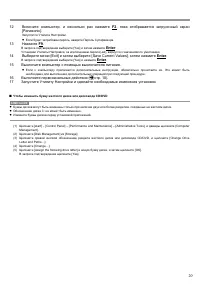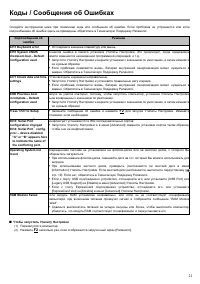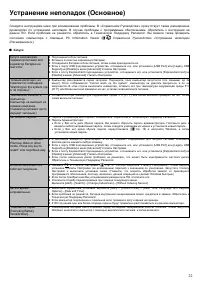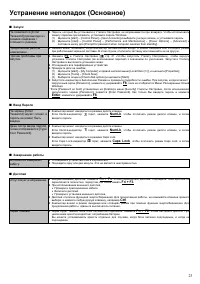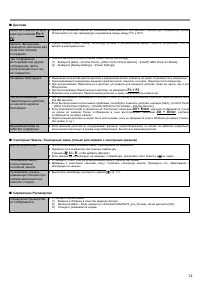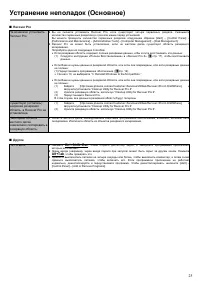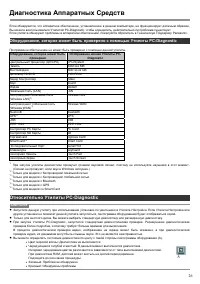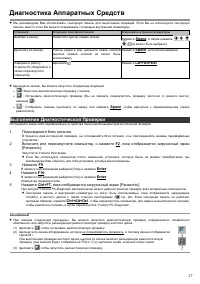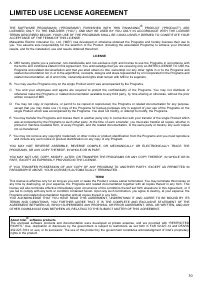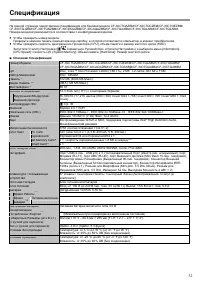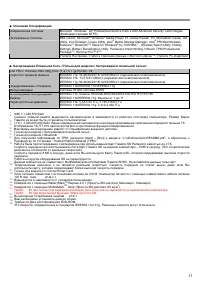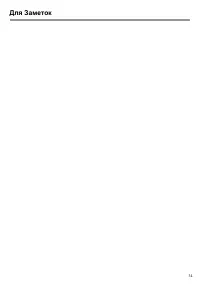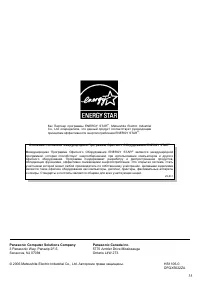Ноутбуки Panasonic CF-30 - инструкция пользователя по применению, эксплуатации и установке на русском языке. Мы надеемся, она поможет вам решить возникшие у вас вопросы при эксплуатации техники.
Если остались вопросы, задайте их в комментариях после инструкции.
"Загружаем инструкцию", означает, что нужно подождать пока файл загрузится и можно будет его читать онлайн. Некоторые инструкции очень большие и время их появления зависит от вашей скорости интернета.
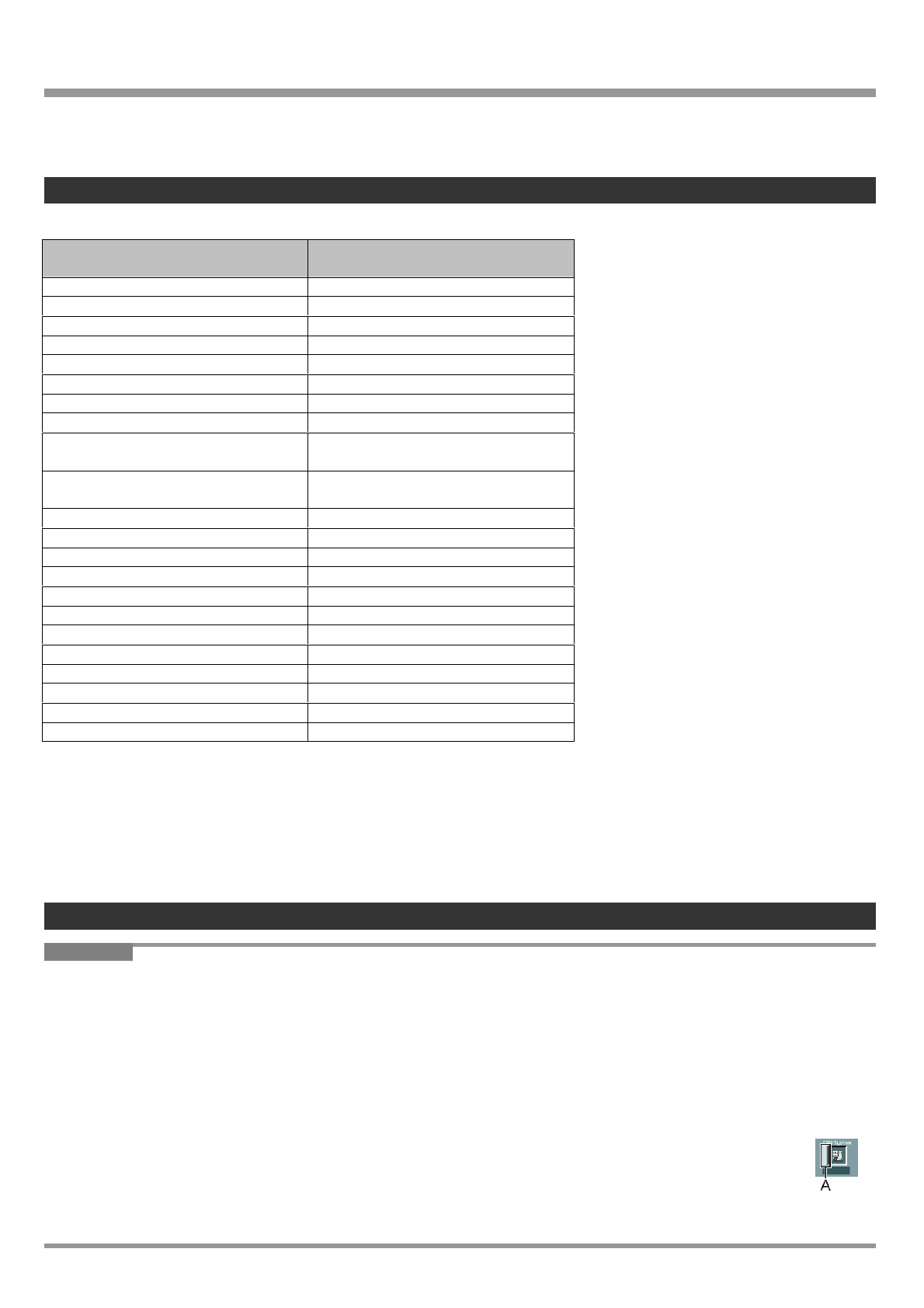
26
Диагностика
Аппаратных
Средств
Если
обнаружится
,
что
аппаратное
обеспечение
,
установленное
в
данном
компьютере
,
не
функционирует
должным
образом
,
Вы
можете
воспользоваться
Утилитой
PC-Diagnostic,
чтобы
определить
,
действительно
ли
проблема
существует
.
Если
утилита
обнаружит
проблемы
в
аппаратном
обеспечении
,
пожалуйста
обратитесь
в
Техническую
Поддержку
Panasonic.
Оборудование
,
которое
может
быть
проверено
Отображение
иконки
Утилиты
PC-
Diagnostic
Центральный
Процессор
(
ЦП
/CPU) CPU/System
Память
RAM xxx MB
Жесткий
Диск
HDD
xx.xx
GB
Дисковод
CD/DVD
DVD-ROM
Видео
Контроллер
Video
Звук
*1
Sound
Модем
Modem
Локальная
Сеть
(LAN)
LAN
Беспроводная
Локальная
Сеть
(Wireless LAN)
*2
Wireless LAN
Беспроводная
Глобальная
Сеть
(Wireless WAN)
*3
Wireless WAN
Bluetooth
*4
Bluetooth
GPS
*5
GPS
USB USB
IEEE 1394
IEEE 1394
Контроллер
PC
Карты
PC
Card
Контроллер
SD
Карты
SD
ExpressCard Express
Card
Smart Card
*6
Smart
Card
Последовательный
Порт
Serial
Port
Клавиатура
Keyboard
Сенсорная
Панель
Touch
Pad
Сенсорный
Экран
Touch
Screen
Оборудование
,
которое
может
быть
проверено
с
помощью
Утилиты
PC-Diagnostic
ЗАМЕЧАНИЕ
Относительно
Утилиты
PC-Diagnostic
•
Запустите
данную
утилиту
при
использовании
установок
по
умолчанию
в
Утилите
Настройки
.
Если
Утилита
Настройки
или
другие
установки
не
позволят
данной
утилите
запуститься
,
пиктограмма
оборудования
будет
отображаться
серой
.
•
Только
для
жесткого
диска
,
Вы
можете
выбрать
стандартную
диагностику
или
расширенную
диагностику
.
•
При
запуске
Утилиты
PC-Diagnostic,
запустится
стандартная
диагностическая
проверка
.
Расширенная
диагностическая
проверка
более
подробна
,
и
поэтому
требует
больше
времени
для
выполнения
.
В
процессе
диагностической
проверки
видео
,
изображение
на
экране
может
быть
искажено
,
а
при
диагностической
проверке
аудио
,
из
динамиков
могут
быть
слышны
звуки
.
Это
не
является
неисправностью
.
•
Вы
можете
определить
состояние
диагностики
по
цвету
с
левой
стороны
пиктограммы
оборудования
(A).
•
Цвет
морской
волны
:
Диагностика
не
выполняется
•
Чередующиеся
голубой
и
желтый
:
В
данный
момент
выполняется
диагностика
.
Интервал
чередования
цветов
различается
в
зависимости
от
типа
выполняемой
диагностики
.
При
диагностике
RAM,
дисплей
может
застыть
на
долгий
период
времени
.
Подождите
до
окончания
процедуры
.
•
Зеленый
:
Проблем
не
обнаружено
•
Красный
:
Обнаружены
проблемы
Программное
обеспечение
не
может
быть
проверено
с
помощью
данной
утилиты
.
*1
При
запуске
утилиты
диагностики
прозвучит
громкий
звуковой
сигнал
,
поэтому
не
используйте
наушники
в
этот
момент
.
(
Сигнал
не
прозвучит
,
если
звук
в
Windows
заглушен
.)
*2
Только
для
модели
с
беспроводной
локальной
сетью
*3
Только
для
модели
с
беспроводной
глобальной
сетью
*4
Только
для
модели
с
Bluetooth
*5
Только
для
модели
с
GPS
*6
Только
для
модели
со
Smart Card
Содержание
- 2 Введение
- 5 Меры
- 7 Bluetooth; «Bluetooth»; ExpressCard; PC; «PC
- 8 RAM
- 9 Крепление
- 10 Windows
- 11 “An unexpected error has occurred...” (
- 12 Windows XP; “Your computer might be at risk”
- 15 Absolute Computrace; ) Absolute Computrace; Absolute Software Corp.; Enter; Absolute Computrace,; Уход
- 16 Руководству; Установка
- 17 Полное; Чтобы; Recover Pro
- 18 DVD; Подготовка; Справочное; [Hard disk data has been
- 21 error – device disabled
- 22 PC Information Viewer (; Запуск
- 23 Ctrl
- 25 Другое
- 26 Diagnostic; Относительно
- 27 Space; Выполнение
- 29 PANASONIC; ЛИЦЕНЗИЯ; MEI; УСЛОВИЕ; Intel
- 32 Спецификация; Основная
- 33 “Wake up from LAN”.
- 35 ENERGY STAR; Panasonic Computer Solutions Company; Ambler